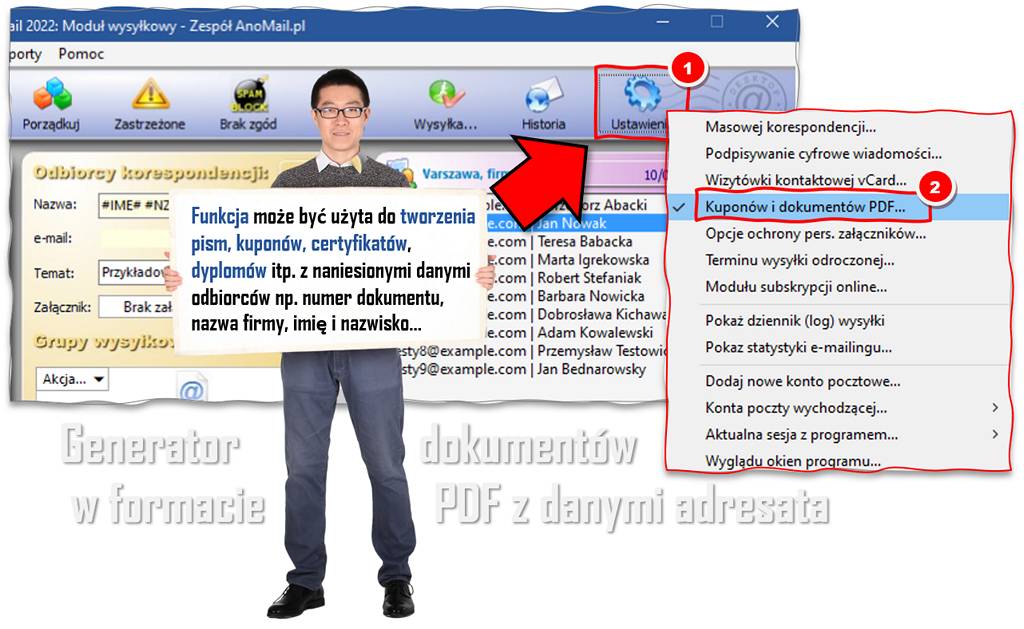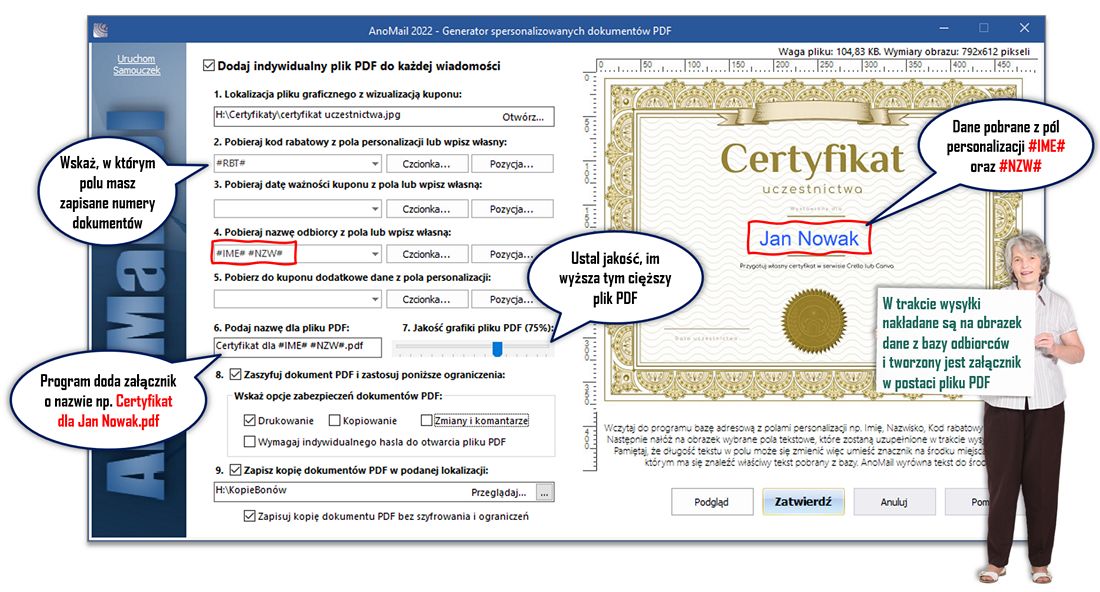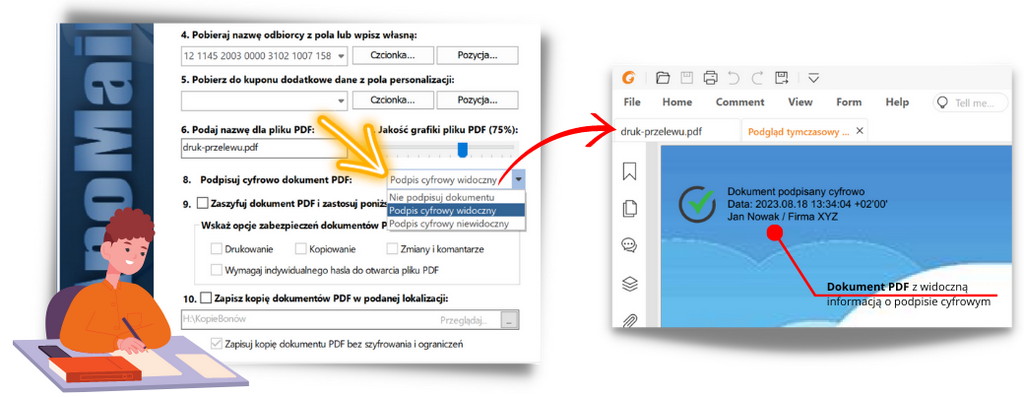Personalizacja dokumentów PDF
w trakcie wysyłki e-mailingu
Personalizacja dokumentów PDF
Oprogramowanie AnoMail pozwala wysyłać spersonalizowane pisma, które dołączane są do załącznika wiadomości. Indywidualne dokumenty PDF tworzone są w trakcie wysyłki. Program na obrazek stanowiący tło nakłada wybrane przez Państwa pola korespondencji seryjnej. W oparciu o ten mechanizm możliwa jest personalizacja dokumentów PDF.
Spersonalizowana nie tylko treść ale także nazwa pisma PDF
Dodatkowo każdy załącznik może mieć inną czyli spersonalizowaną nazwę. To oznacza, że odbiorca listu może zobaczyć np. swoje nazwisko lub numer certyfikatu w nazwie dokumentu PDF. Użycie spersonalizowanych nazw załączników zwiększa skuteczność wysyłki gdyż potęguję ciekawość odbiorcy i zachęca go do otwarcia załącznika.
Ochrona danych osobowych w dokumencie PDF
Każdy dokument PDF utworzony w generatorze pism z AnoMail, może być dodatkowo chroniony indywidualnym hasłem. Dzięki temu inspektor ochrony danych osobowych w Państwa firmie będzie spokojny. Indywidualne hasło zostanie przypisane do adresata listu i będzie niezbędne do tego aby mógł otworzyć przesłany do niego dokument PDF.
Chroń poufne informacje w pliku PDF
W niektórych przypadkach dokumenty zawierające dane osobowe należy zabezpieczyć przed otwarciem indywidualnymi hasłami. Funkcja ta dostępna jest po przejściu do modułu generatora Kuponów i dokumentów PDF widocznego na powyższym rysunku. Wcześniej należy wczytać do Edytora kontaktów bazę zawierającą adresy oraz indywidualne hasła odbiorców.
Wygeneruj bezpieczne hasła lub poproś o utworzenie hasła do ochrony PDF
Odbiorca listu otrzyma indywidualny załącznik w postaci dokumentu PDF z taką nazwą jaką sobie ustawicie np. Certyfikat dla Adam Nowak.pdf. Gdy adresat pisma będzie chciał go otworzyć to poproszony zostanie o podanie indywidualnego hasła, które powinien wcześniej otrzymać od Państwa np. poprzez SMS. Ewentualnie na etapie zbierania danych osobowych można poprosić adresata aby sam podał jakiego hasła chce używać do odbierania od Państwa poufnej korespondencji.
Zabezpiecz spersonalizowany dokument PDF
Niektórzy użytkownicy AnoMail chcą dodatkowo chronić spersonalizowane dokumenty PDF i zablokować w nich np. możliwość wydruku lub wprowadzania zmian. Aby włączyć funkcję ochrony dokumentów trzeba przejść do ustawień programu AnoMail a następnie wybrać funkcję do generowania kuponów i dokumentów PDF.
W dalszej kolejności włączyć funkcję Zaszyfruj dokument PDF i ograniczyć możliwość wydruku lub wprowadzania zmian w dokumencie. Aby dokument był chroniony hasłem zaznaczamy funkcję: Wymagaj indywidualnego hasła do otwarcia…
Podpisuj cyfrowo dokumenty PDF
Ostatnia wersja AnoMail wprowadza możliwość cyfrowego podpisywania dołączanych do listu dokumentów PDF, co gwarantuje klientom autentyczność i oryginalność plików. Aby aktywować tę funkcję, należy w oknie tworzenia dokumentu, skorzystać z opcji dodania cyfrowego podpisu.
Podpisanie dokumentu PDF jest oparte na certyfikacie S/MIME, używanym również do podpisywania wiadomości e-mail. Dodatkowo, opcjonalnie można wybrać, by AnoMail wizualnie oznaczył dokument informacją o cyfrowym podpisie.
Programy do przeglądania dokumentów PDF, takie jak Foxit PDF Reader czy Adobe Reader, potrafią zweryfikować podpis cyfrowy w momencie otwierania pliku PDF, prezentując odpowiednie komunikaty.
Wsparcie weryfikacji długoterminowej (LTV)
AnoMail wspiera weryfikację długoterminową (LTV, Long Term Validation) podpisu cyfrowego. Gdy podpisujecie dokumenty w AnoMail, dodawane są wszystkie istotne informacje o statusie certyfikatu S/MIME. Dzięki temu możecie zachować ważność podpisu cyfrowego nawet po upływie terminu ważności certyfikatu S/MIME, którym został podpisany dokument.
W związku z tym, dokumenty PDF podpisane w AnoMail pozostają ważne przez długi okres, co otwiera możliwość korzystania z darmowych certyfikatów z okresem ważności rok np. od firmy Actalis.
Wykonywanie kopii wysłanych dokumentów PDF
W razie potrzeby można włączyć wykonywanie kopii zapasowych (patrz pkt. 10 na powyższym rysunku) wysyłanych dokumentów. W tym przypadku w trakcie wysyłki kopia dokumentu PDF zapisywana jest we wskazanym przez Państwa folderze.
Plik PDF zapisywany jest z taką samą nazwą jak adres e-mail odbiorcy np. kowlski@gmail.com.pl.pdf. Zwracamy uwagę, że system Windows ma ograniczenie dot. ilości plików przechowywanych w danej lokalizacji wiec ilość plików lub subfolderów nie może przekroczyć 32 tys. pozycji.
Pokrewny temat: Przypisywanie różnych załączników do adresatów
Dlatego AnoMail profilaktycznie tworzy dodatkowe podfoldery z datą i godziną wysyłki. W związku z powyższym wysyłając dwa mailingi z różnymi pismami do tego samego odbiorcy nie trzeba martwić się, że poprzedni dokument PDF zostanie nadpisany przez nowy. Po każdej wysyłce tworzone są osobne foldery z datą a w nich zostają umieszczone pliki PDF.
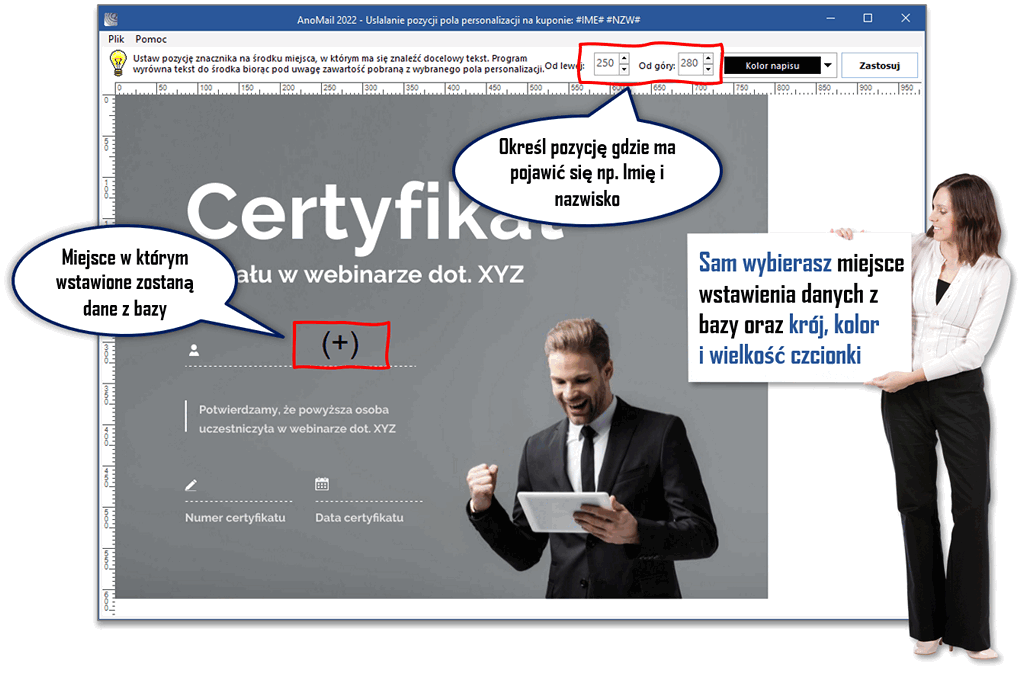
Wykonaj podgląd dokumentu przed wysyłką
W ustawieniach generatora spersonalizowanych dokumentów PDF, naciskając przycisk Podgląd można sprawdzić jak dokument będzie wyglądał u odbiorcy oraz jaka będzie waga dokumentu.
Przypominamy także że niektóre filtry antyspamowe np. Google/Gmail potrafią „zajrzeć” do załącznika więc jeżeli chcecie uniemożliwić analizę tego, co jest w załączniku można włączyć funkcję ochrony załącznika przy pomocy hasła. W takim przypadku filtr antyspamowy nie będzie miał możliwości sprawdzenia zawartości pliku pdf.
Używając suwaka do określania jakości dokumentu PDF można ograniczyć jego wagę zmniejszając jakość dokumentu. Tu należy samodzielnie sprawdzić jakie ustawienia będą optymalne w stosunku do Państwa dokumentu. Zasada jest taka, że im wyższa jakość dokumentu tym większa waga załącznika.